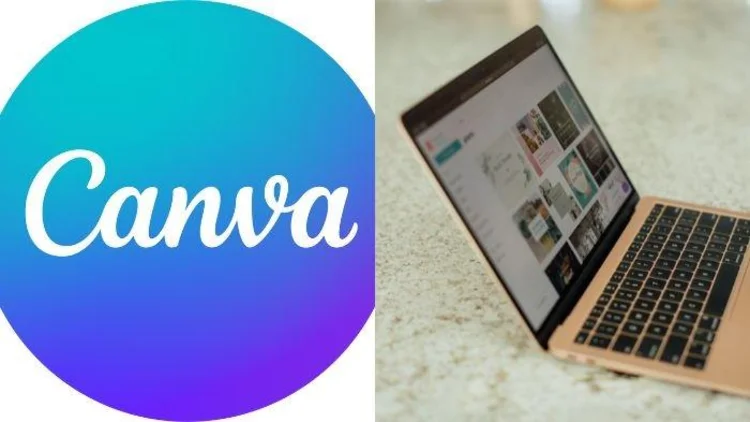Sobat MEA tahu nggak nih? Desain grafis semakin penting. Baik untuk tujuan pribadi, bisnis, maupun pendidikan, desain grafis dapat membantu menyampaikan pesan dengan lebih jelas dan menarik. Salah satu alat desain grafis populer adalah Canva. Dan Sobat MEA perlu tahu cara mendownload Canva di laptop.
Ingin Lebih Kreatif dan Cuan dengan Canva?
Canva adalah platform desain grafis online yang memungkinkan penggunanya membuat berbagai jenis desain dengan mudah dan cepat. Meskipun Canva awalnya dirancang sebagai aplikasi web, sekarang Sobat MEA dapat menginstalnya di laptopmu.
Di artikel ini, MiMe akan membahas cara mendownload Canva di laptop untuk segala kebutuhan grafismu. Yuk, simak selengkapnya!
Cara Mendownload Canva di Laptop dengan Praktis
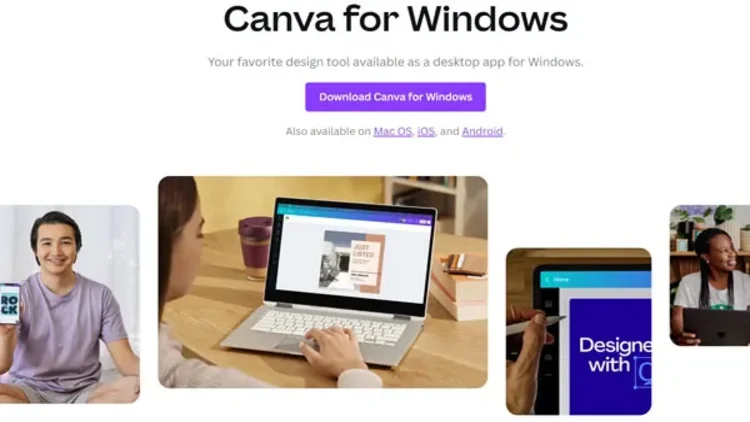
Ya, Canva memiliki versi desktop yang dapat diunduh secara gratis. Berikut adalah cara mendownload canva di laptop beserta langkah-langkah yang bisa Sobat MEA ikuti, antara lain:
- Buka browser di laptopmu dan kunjungi situs web resmi Canva di https://www.canva.com.
- Pilih menu Sign up atau Masuk. Jika Sobat MEA belum memiliki akun Canva, silakan buat terlebih dahulu. Klik tombol Sign up dan ikuti petunjuk untuk membuat akun Canva baru. Jika sudah memiliki akun, klik Masuk dan masukkan informasi loginmu.
- Setelah berhasil masuk ke akun Canva, temukan menu Navigasi di bagian atas layar dan klik ikon Apps di menu tersebut.
- Akan ada opsi untuk Canva for Desktop. Klik opsi ini untuk mengunduh aplikasi Canva untuk laptop.
- Setelah itu, Sobat MEA akan diarahkan ke halaman unduhan Canva. Sobat MEA akan melihat tautan unduhan untuk sistem operasi Windows dan macOS. Pilih tautan unduhan yang sesuai dengan sistem operasi laptop.
- Setelah mengklik tautan unduhan yang sesuai, proses unduhan akan dimulai. Tunggu sampai unduhan selesai.
- Lalu buka file instalasi Canva yang baru saja diunduh, Ikuti petunjuk yang tertera. Biasanya, Sobat MEA hanya perlu klik tombol Next atau Install beberapa kali dan menunggu hingga selesai.
- Setelah proses instalasi selesai, Sobat MEA dapat meluncurkan Canva untuk Desktop. Biasanya, ikon Canva akan muncul di desktop atau dalam daftar program aplikasi di menu Start.
- Klik ikon Canva untuk meluncurkannya. Sobat MEA akan diminta untuk masuk ke akun Canva jika belum melakukannya. Masukkan informasi login dan tekan tombol Masuk.
- Jika sudah, Sobat MEA dapat mulai menggunakan Canva di laptopmu. Sobat MEA akan melihat antarmuka pengguna Canva yang familiar, seperti yang Sobat MEA temui di versi web.
Dengan mengunduh Canva di laptop, Sobat MEA dapat mengakses fitur-fitur Canva dan membuat desain dengan mudah tanpa harus selalu terhubung ke internet. Hal ini memberikan kebebasan dan fleksibilitas dalam mendesain sesuai kebutuhanmu. Selain itu, tentunya masih banyak lagi manfaat lain dari Canva versi desktop.
Manfaat Mendownload Canva di Laptop
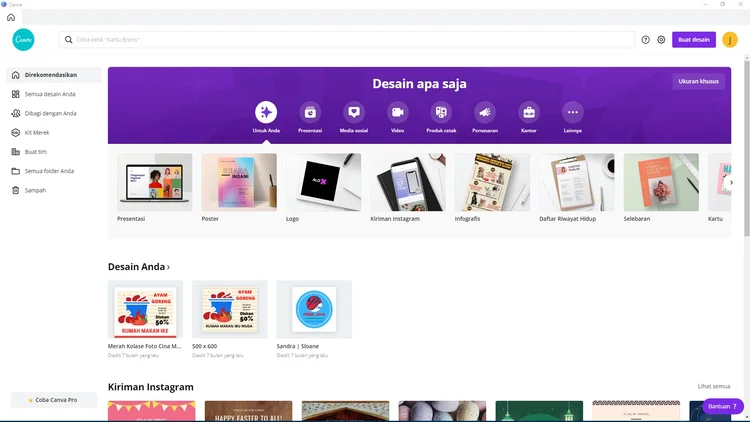
Berikut ini beberapa manfaat yang dapat Sobat MEA peroleh dengan mengunduh Canva di laptop, antara lain:
Akses tanpa koneksi internet
Dalam beberapa kasus, menggunakan aplikasi desktop bisa lebih efisien dan memberikan kinerja yang lebih baik dibandingkan dengan versi web.
Dengan mengunduh Canva di laptop, Sobat MEA dapat mengurangi beban pada browser dan memperoleh pengalaman pengguna yang lebih lancar serta responsif. Ini juga dapat menghemat penggunaan daya baterai pada laptop.
Kinerja yang Lebih Baik
Dengan mengunduh Canva di laptop, Sobat MEA dapat mengakses dan menggunakan platform ini tanpa ketergantungan pada koneksi internet.
Hal ini sangat menguntungkan ketika sedang bepergian atau berada di tempat dengan koneksi internet yang lambat atau nggak stabil. Sobat MEA dapat terus bekerja pada desainmu dan mengeditnya kapan saja, bahkan tanpa akses internet.
Jasa Desain Konten Profesional MEA
Akses Cepat melalui Desktop
Dengan Canva terpasang di laptop, Sobat MEA dapat mengakses platform ini dengan mudah melalui ikon di desktop atau dalam daftar program aplikasi di menu Start.
Sobat MEA nggak perlu lagi membuka browser dan memasukkan alamat situs web Canva setiap kali ingin menggunakannya. Ini memberikan kenyamanan dan efisiensi dalam mengakses Canva secara langsung.
Integrasi dengan Sistem Operasi
Dengan mengunduh Canva di laptop, aplikasi ini dapat lebih terintegrasi dengan sistem operasi yang Sobat MEA gunakan.
Ini berarti Sobat MEA dapat mengakses fitur sistem operasi seperti menu klik kanan, integrasi dengan perangkat keras, dan fungsionalitas lainnya yang mungkin nggak ada atau terbatas di versi web. Ini dapat meningkatkan efisiensi kerja dan memberikan lebih banyak pilihan dalam proses desainmu.
Siap Jadi Desainer Handal dengan Strategi Maksimal!
Ada Banyak Fitur Tambahan
Ya, ada beberapa fitur tambahan yang mungkin tersedia dalam versi desktop Canva yang nggak ada di versi web.
Ini bisa termasuk kemampuan untuk mengatur shortcut keyboard, mengelola file secara lokal, atau menggunakan font atau elemen desain yang nggak ada batasnya.
Dengan mengunduh Canva di laptop, Sobat MEA dapat menjelajahi dan memanfaatkan fitur-fitur tambahan ini untuk meningkatkan kualitas desainmu.
Ya, demikian cara mendownload Canva di laptop beserta manfaatnya. Dengan langkah-langkah tersebut, Sobat MEA dapat mengakses Canva dengan mudah dan menguntungkan. Jadi, jangan ragu untuk mengunduh Canva di laptopmu dan mulailah mendesain dengan kreativitas tanpa batas. Selamat mencoba!